雨林木风windows8开启Ad-Hoc功能的方法
谈起Ad-Hoc功能我想很多人都不会感到陌生,这个功能是跟网络有关的,因此不少用户想要开启它,但是Windows8如何开启Ad-Hoc功能呢?不知道的朋友赶紧看看小编整理windows8开启Ad-Hoc功能的方法!
windows8开启Ad-Hoc功能的方法:
1、在Windows8的桌面模式下,按组合键Win + X,再按A键,以管理员身份运行命令提示符。
2、首先,我们需要检查一下电脑是否支持无线AP功能。在命令提示符中,输入netsh wlan show drivers,并按下回车键。如果下图红框处的结果是“是”,那么电脑可以使用无线AP功能,如果是“否”,你需要更新网卡驱动程序,如果更新后还是否,那么你得换网卡了。
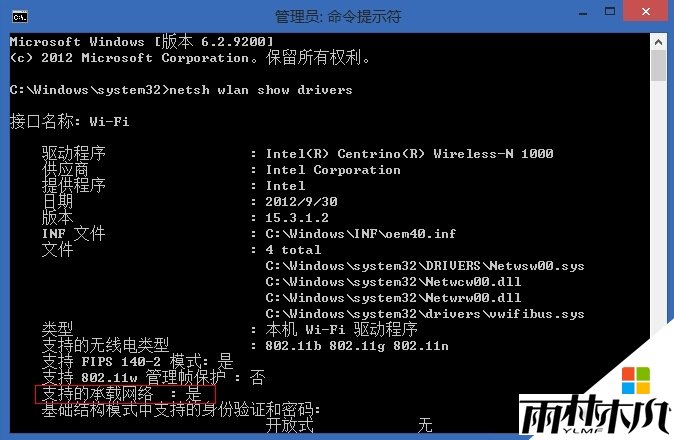
3、接下来,在命令提示符中输入netsh wlan set hostednetwork mode=allow ssid=《network name》 key=《passkey》,分别将《network name》和《passkey》替换成你的无线网络名称和密码。

4、然后接着在命令提示符中输入netsh wlan start hostednetwork命令,以打开无线发射。
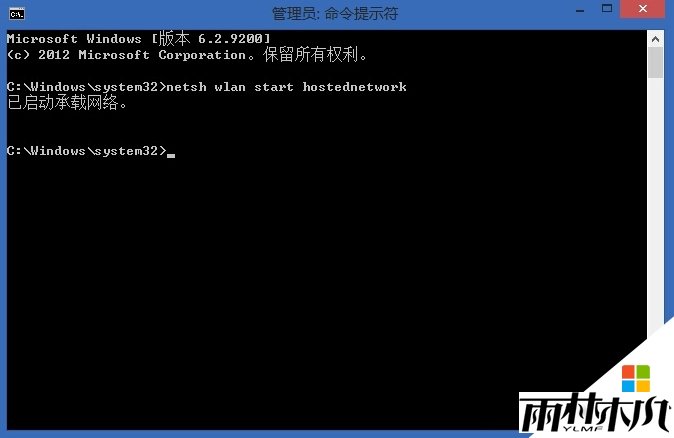
5、现在,打开“网络和共享中心”,你已经可以看到刚刚添加的无线网络了。但访问类型却是“无法连接到网络”。这是因为我们没有为它设置要共享哪个连接。
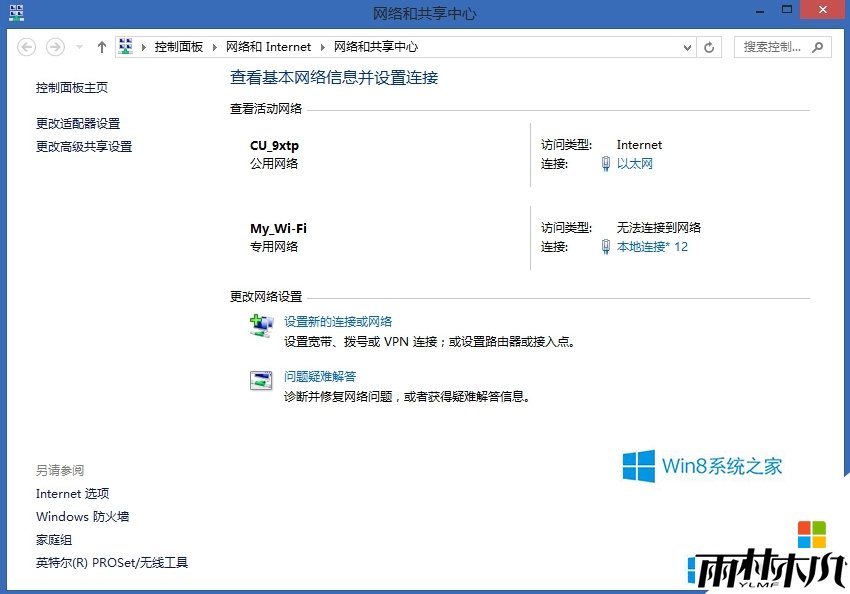
6、我们点击CU_9xtp的以太网,这个连接是我电脑上的宽带连接。

7、然后点击“属性”按钮,在“共享”选项卡中,将勾打上,并在“家庭和网络连接”中选择我们刚刚添加的WLAN网络。
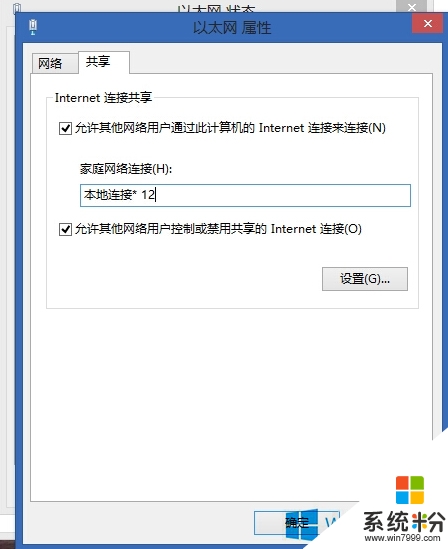
8、点击确定后,我们发现,我们添加的无线网络已经连接到Internet了。
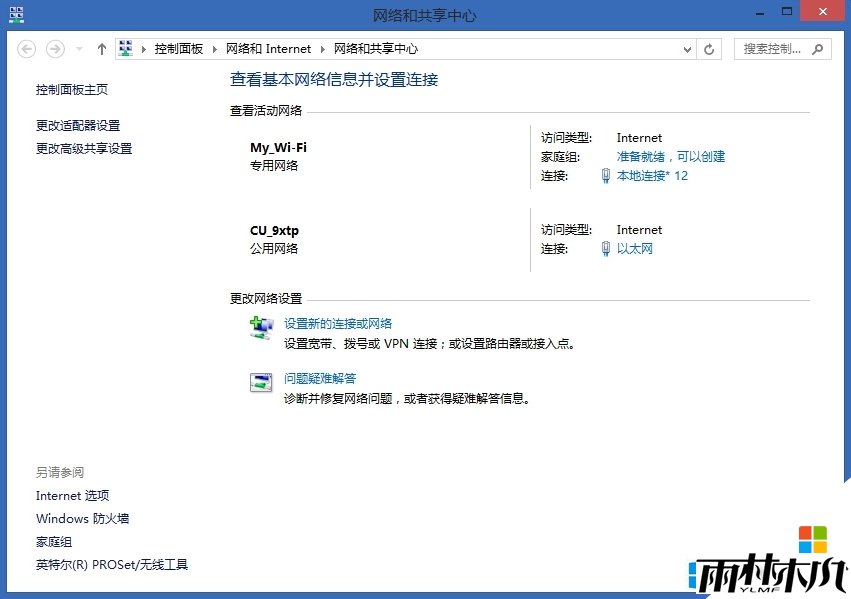
9、之后,我们可以在手持式设备中找到这个网络。
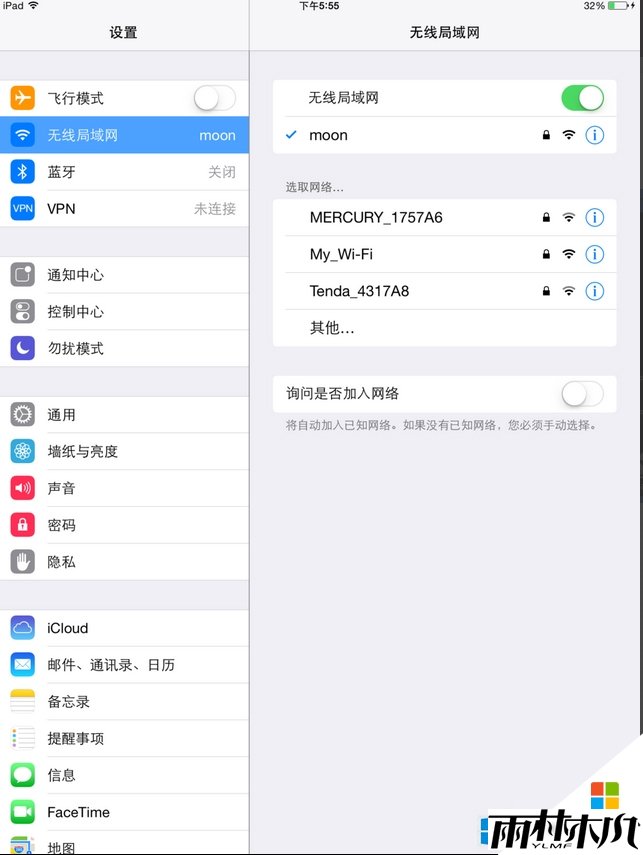
10、如果你不想使用WLAN了,在命令提示符中输入netsh wlan stop hostednetwork命令即可。
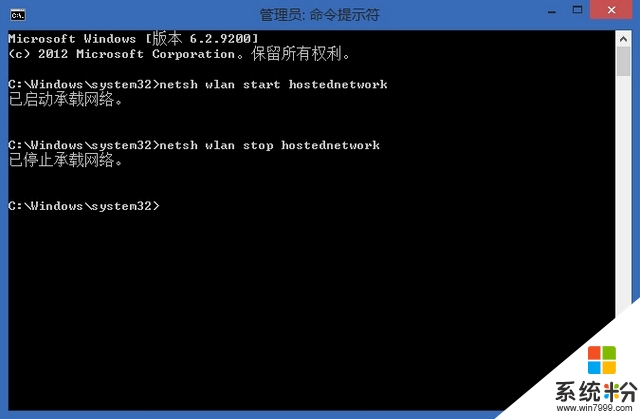
注意事项:
如果出现无法上网的情况,需要在手持式设备中手动为连接设置DNS地址,国内有一些免费的DNS,比如114.114.115.115等。
如果新添加的WIFI没有IP地址,在命令提示符中再次输入netsh wlan start hostednetwork命令。
相关文章:
相关推荐:



